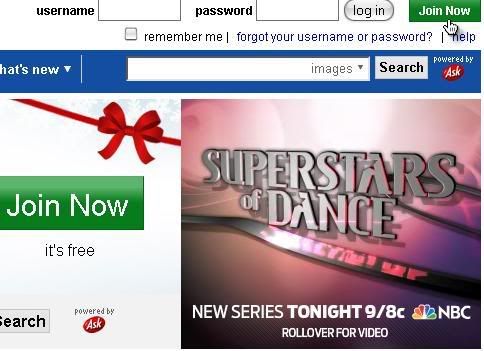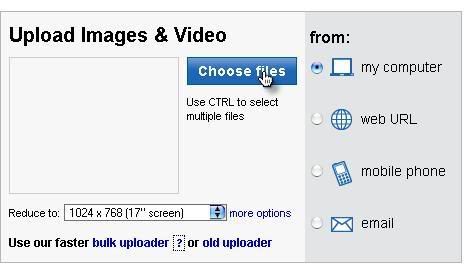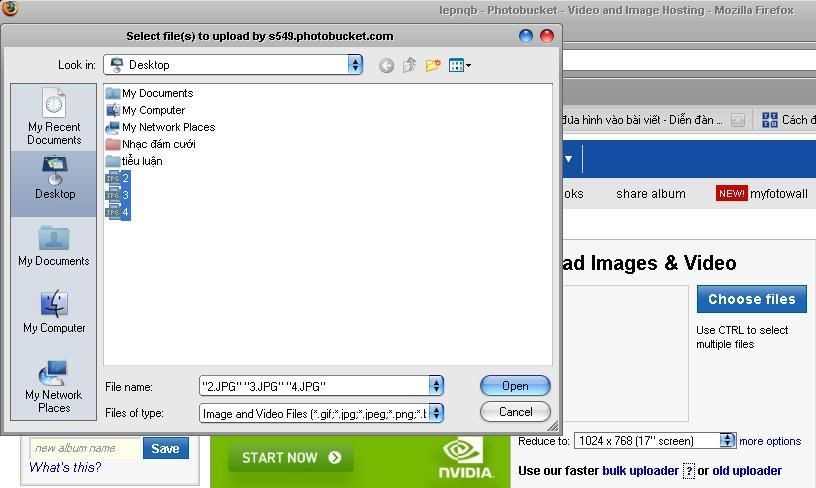Sửa chữa bài viết
Khi xem lại bài viết của bản thân, nếu bạn cảm thấy không vừa ý, bạn có thể sửa chữa bài viết. Để sửa chữa bài viết, bạn hãy bấm vào nútở góc dưới bên phải mỗi bài viết. Khi đó, một khung soạn thảo bài viết sẽ hiện ra, bạn hãy điều chỉnh nội dung bài viết lại theo đúng ý rồi bấm vào nút Xác Nhận để các thay đổi có hiệu lực. Nếu bạn thay đổi ý định và không muốn chỉnh sửa bài viết nữa, hãy bấm nút Bỏ qua để trả bài viết trở lại nguyên trạng.
Nếu bạn có nhu cầu chỉnh sửa nâng cao cho bài viết của mình, hãy bấm vào nút Chế độ nâng cao, trình duyệt sẽ chuyển tới một trang chỉnh sửa nâng cao cho bạn.



 Trả lời kèm Trích dẫn
Trả lời kèm Trích dẫn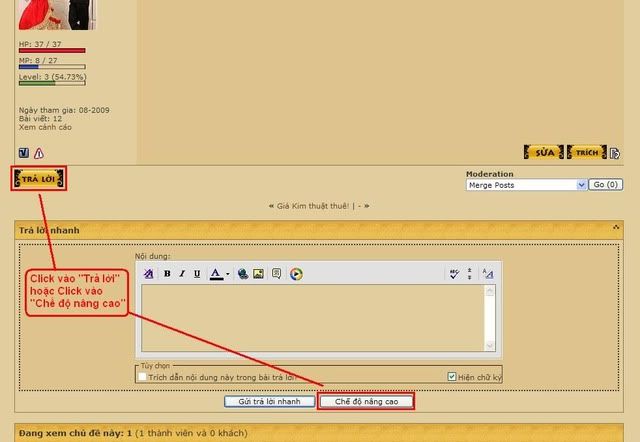
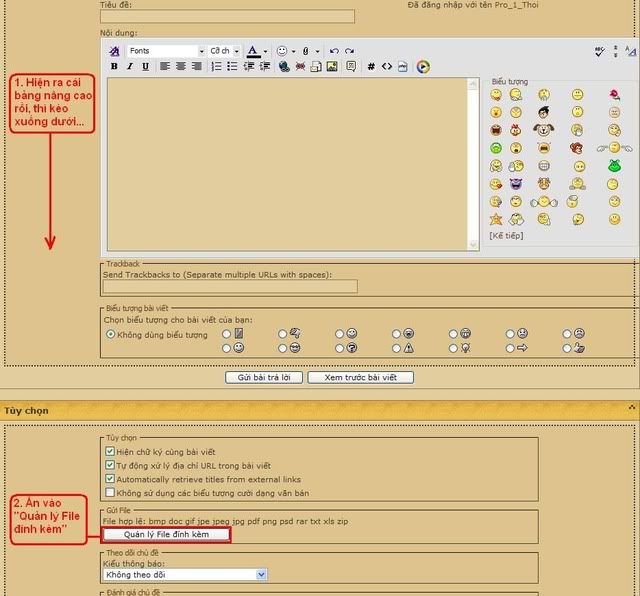
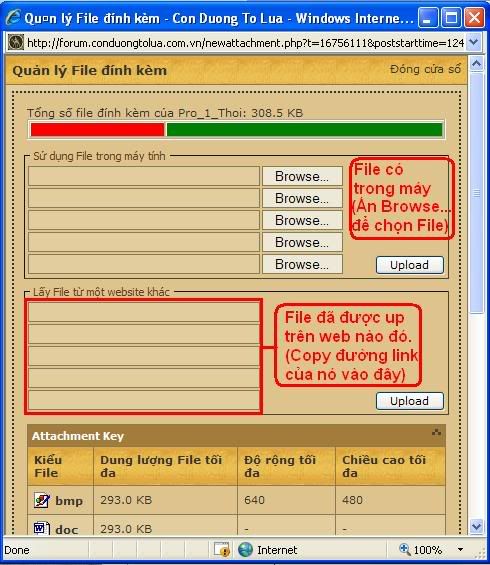
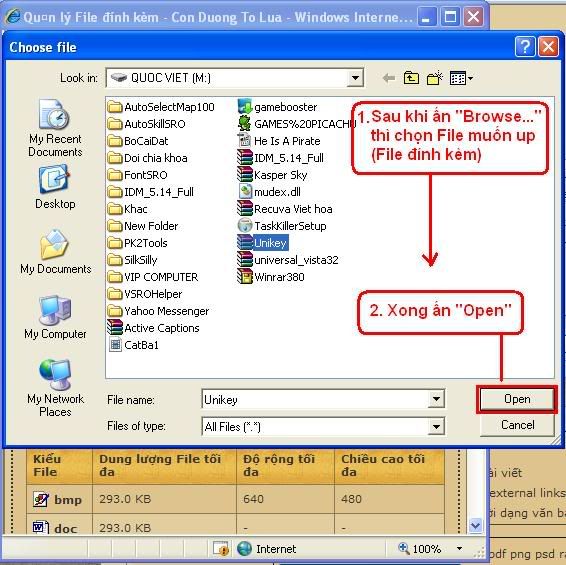

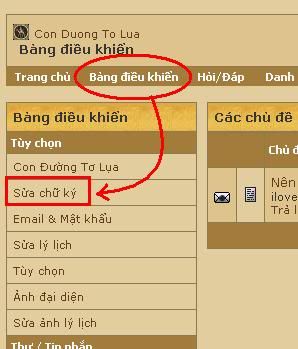
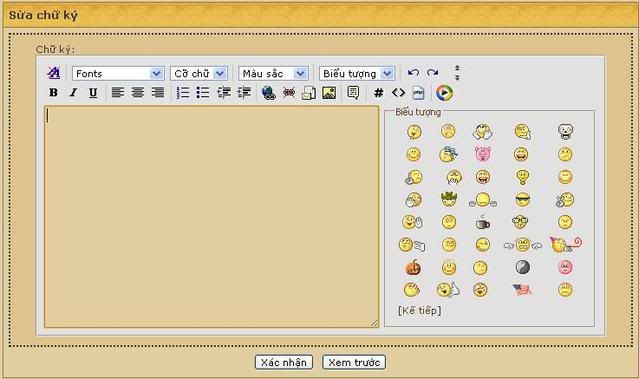
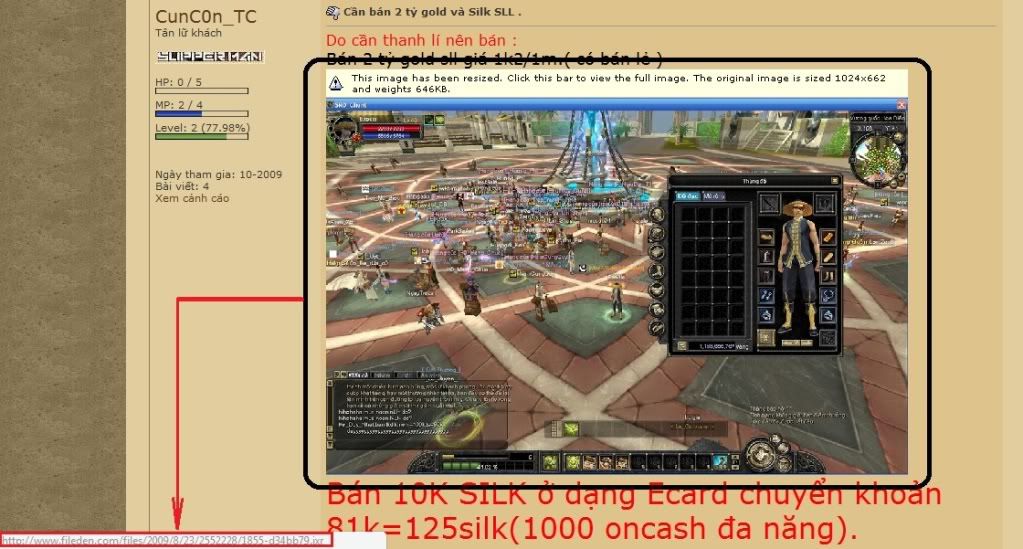
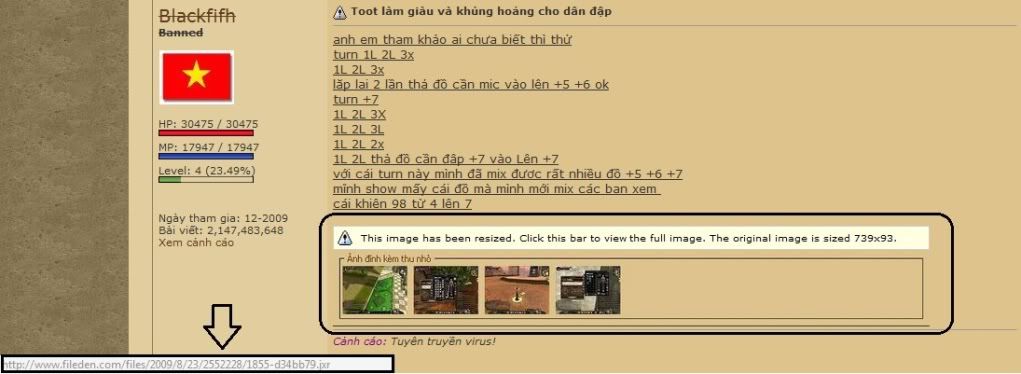
 ) Với ai không cẩn thận, nhìn thấy những hình ảnh trên thường muốn click vào để nhìn cho to và rõ hơn, lập tức chú virus xinh xắn ấy sẽ được nhập khẩu về máy tính, và hậu quả ra sao... Ôi không dám nghĩ tới nữa %-(
) Với ai không cẩn thận, nhìn thấy những hình ảnh trên thường muốn click vào để nhìn cho to và rõ hơn, lập tức chú virus xinh xắn ấy sẽ được nhập khẩu về máy tính, và hậu quả ra sao... Ôi không dám nghĩ tới nữa %-(